Как да се отървете от грешка в Windows 0xc190011f

- 712
- 197
- Ms. Jaime Wolff
Дългоочакваният Windows 11 вече се появи в продажба и разработчиците се увериха, че миграцията на нова платформа не изисква прекомерни усилия. На практика това означава, че можете да актуализирате „десетките“, като натиснете виртуалния бутон. При условие че всички актуализации са инсталирани във вашата версия на операционната система. Тъй като много потребители игнорират това условие, за успешен преход към нова ОС, те трябва спешно да инсталират всички кумулативни актуализации. А понякога подобни опити завършват неуспешно поради появата на грешка 0xc190011f. Днес ще разгледаме причините за нейния външен вид и начини за решаване на проблема.

Защо възниква грешка с кода 0xc190011f
Точната локализация на неуспехите често е трудна, ако става въпрос за работата на такъв сложен софтуерен комплекс, какъвто е операционната система, тогава можем да говорим за няколко вероятни причини за появата на конкретна грешка.
В нашия случай такива причини могат да бъдат:
- Във функционирането на системния модул за актуализиране на Windows възникна повреда. Какво е интересно - подобна грешка възниква само в „Топ десет“. Обикновено, когато неизправности, Windows съветва да стартира средство за премахване на проблеми, което в по -голямата част от случаите е безполезно. В този случай има потвърдени съобщения, че пускането на тази системна програма понякога помага;
- Инструментът за актуализиране на Windows включва няколко различни модула и всеки от тях може да се получи неправилно, по някаква причина, просто казано, „Hang“. Този неуспех може да се нарече разнообразие от първия, но той е „третиран“ по различен начин, като нулира параметрите на услугата за актуализиране на Windows чрез извършване на определена последователност от терминални команди;

- Неуспехът на актуализацията на Windows може да бъде причинен от неправилно конфигурирана софтуерна среда, както в горните ситуации, но понякога поради повреда на системните файлове, които са част от модула. Такива грешки са почти невъзможни да се идентифицират сами. Но, за щастие, Windows има мощно средство за откриване на подобни грешки - това е стартирането на SFC и отхвърлящите комунални услуги, които могат да проверят целостта на компонентите на системата и да ги възстановят, когато се открият проблеми;
- Грешка 0xc190011f, която се появява при актуализиране до Windows 11, може да се появи поради "запушването" на системата на системния каталог "SoftwaredIstributation", която съхранява актуализиране на файлове, докато успешната им инсталация. Конфликтите, които са възникнали, се разрешават успешно чрез премахването на тази папка, но ще е необходимо да се свържете с това - системният каталог не е толкова прост;
- Понякога такава на пръв поглед незначителна причина, тъй като неправилно утвърден регион (часова зона, дата/час) води до срив на ОС. Факт е, че Microsoft следи препратката на операционната зала в определен регион, като може да определи истинското физическо местоположение на компютъра. И ако тези параметри не съвпадат, проблемите са възможни. Те се решават бързо и просто - промяната на региона и времевите параметри. Ако по някаква причина е невъзможно или нежелателно, можете да използвате VPN с възможност за избор на сървър, чийто език съответства на езиковата настройка на операционната система;
- и обратно, използването на VPN услуги, когато се използват чуждестранни сървъри, причинява конфликти в работата на Центъра за актуализиране на Windows, които могат да бъдат избегнати чрез просто прекъсване на VPN клиента, а в някои случаи той е напълно отстранен от The Компютър (поради създаването на такъв виртуален програмен мрежов адаптер).
Сега помислете как да премахнете тези грешки.
Как да поправя грешка 0xc190011f
Ще се опитаме да изброим методите за премахване на грешката в реда, в който са дадени причините за нейното възникване.
Използване на средства за елиминиране на неизправности
Този метод е на първо място, макар и само защото е най -"щадящ" по отношение на поддържането на целостта на настройките на системата. Вградената програма ще се опита да сканира компютъра, за да открие проблеми в услугата за актуализиране на Windows и ще ви предложи опции за коригиране на проблема.
Стъпка -by -step алгоритъм:
- За да предизвикате прозореца на терминала "Изпълнение", щракнете върху комбинацията от Win+R;
- Ние събираме командата MS-Settings в прозореца, която се появява: Trobleshoot, щракнете върху OK;
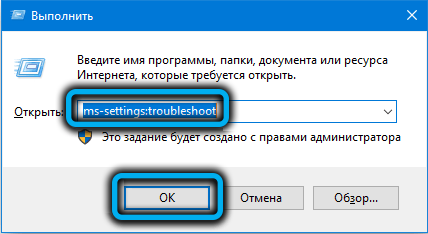
- Ще стартира Центърът за актуализиране на Windows, в който трябва да кликнете върху линията „Стартиране на средство за премахване на проблеми“;
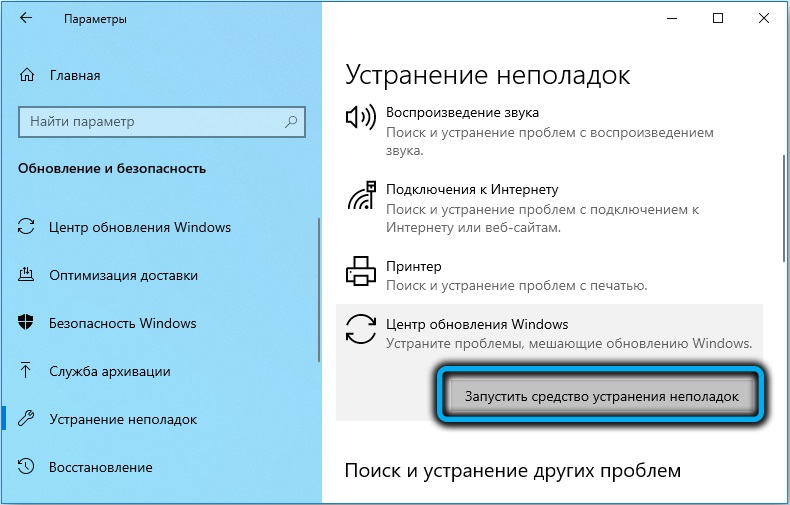
- Очакваме полезността да се получи, опитвайки се да намерим причината за грешката. Ако проблемите бъдат идентифицирани, средствата за премахване на проблемите ще предложат възможни сценарии на техните решения, за прилагането на които трябва да кликнете върху бутона „Приложете тази корекция“;
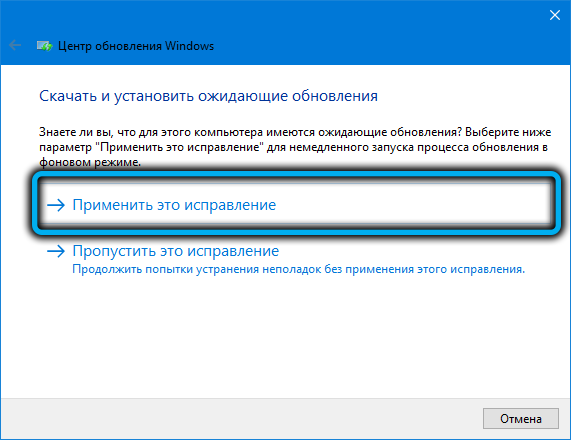
- След като комуналната програма работи, трябва да рестартирате компютъра и да се опитате да повторно на операционната система.
Ако средствата за премахване на проблемите съобщават, че проблемите в услугата за актуализиране на Windows не са открити или след подновяване на актуализацията, грешката отново се проявява, преминаваме към следващия метод.
Нулирайте компонентите на Центъра за актуализиране
Грешка 0xc190011f, придружена от актуализация на Windows 10, може да възникне поради проблеми при работата на един или повече компоненти на Центъра за актуализиране. И ако средствата за премахване на проблемите на тяхното откриване не биха могли да се справят, струва си да се опитате да завършите принудителното изхвърляне на тези модули с последващото им стартиране. Тази процедура се извършва в конзолата на командния ред:
- Стартирането на командния ред може да се извърши по няколко начина. Най -често срещаното е да щракнете върху PKM до бутона за стартиране “и в контекстното меню, което изглежда избира" Team String (Administrator) ";
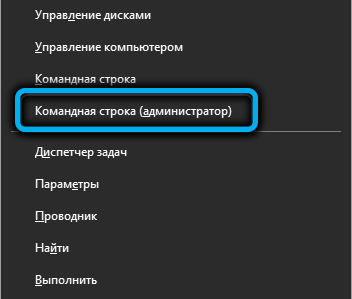
- Алтернативна опция е да натиснете комбинацията CTRL+Shift+ESC, за да стартирате „Диспечер на задачи“, щракнете върху бутона „Файл“ в отвора на прозореца и изберете „Нова задача“ и наберете „CMD“ в прозореца и активирайте и активирайте флагът на параметъра на параметъра "Създайте задача с правата на администратора", потвърждавайки вашите действия, като натиснете OK;
- В конзолата на командния ред последователно изпълняваме следния набор от команди (всеки завършва с натискане на Enter):
Нет Спрете Wuauserv
Net Stop Cryptsvc
Нетни стоп битове
Net Stop Msiserver
Ren C: \ Windows \ SoftWaredIpplibution SoftwaredIdlitation.СТАР
Ren C: \ Windows \ System32 \ Catroot2 Catroot2.СТАР
Нетен старт wuauserv
Net start cryptsvc
Нетни стартни битове
MSISERVER Net Start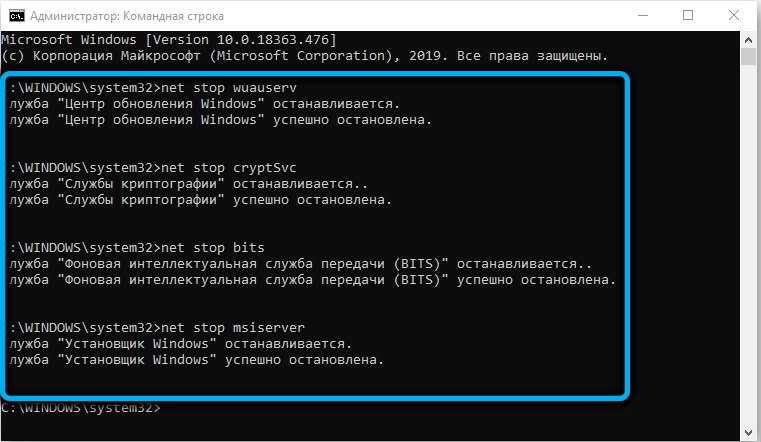
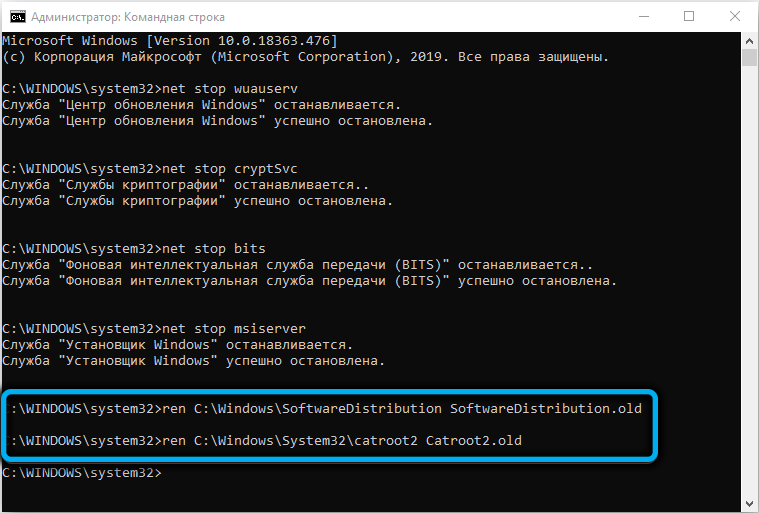
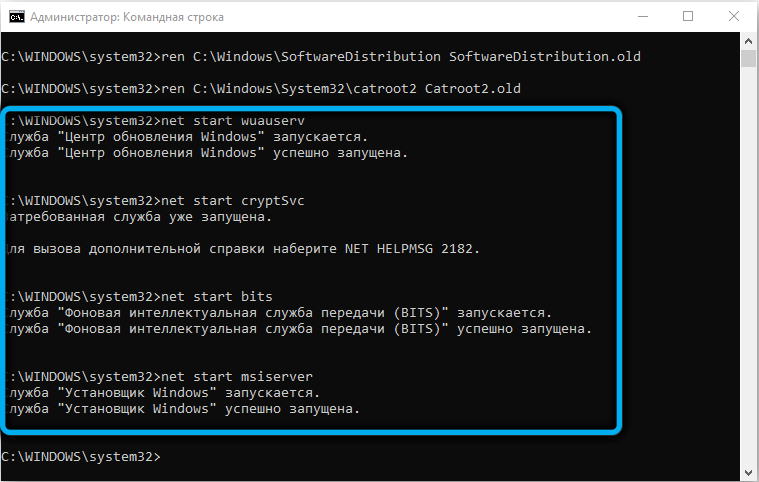
Първите четири отбора спират компонента, включен в актуализацията на Windows, редове 5 и 6 са отговорни за преименуването на тези каталози, а последните 4 екипа започват отново изключените услуги. В същото време и двата преименувани каталога ще бъдат създадени от Center Advoy на Windows Update, но вече празни.
Когато всички команди работят, рестартирайте компютъра и се опитайте да стартирате актуализации отново.
Същността на метода е точно почистването на тези папки от боклука, натрупано тук по време на предишни актуализации. Но това може да се направи по различен начин:
- Ние стартираме командния ред по пътя по пътя, винаги с правата на администратора;
- Спираме услугата Wuauserv, като въвеждаме командата Net Stop Wuauserv и натискаме Enter (ако услугата е включена, тя блокира достъпа до каталога на дистрибуцията на софтуера);
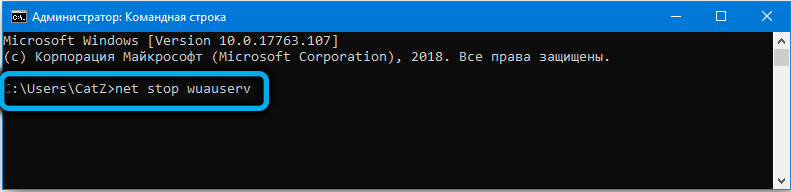
- В диригента търсим папката "C: \ Windows \ SoftWaredIppribution", щракнете върху нея и изтрийте всичко, което е в нея, като маркирате всички файлове и ги прехвърляте в кошницата;
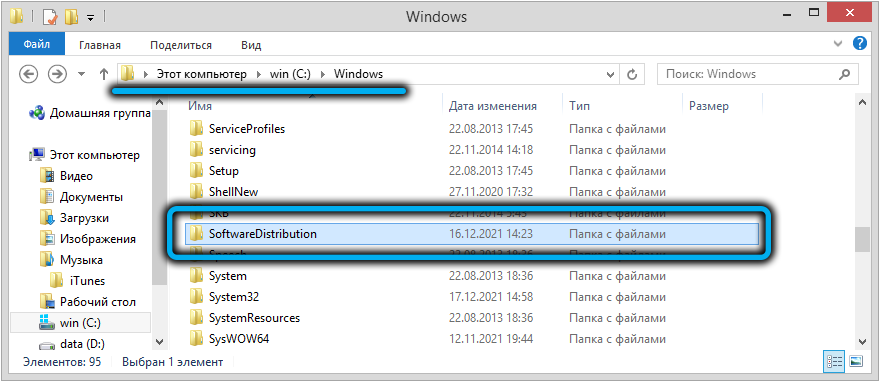
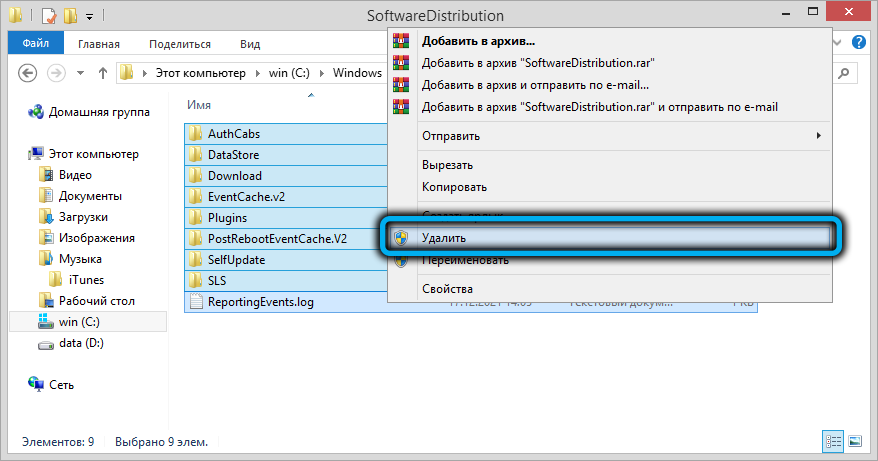
- Рестартираме компютъра.
След рестартиране услугата Wuauserv ще стартира автоматично, остава само да започнем актуализации, за да проверим дали се отърваме от грешката с кода 0xc190011f.
Използване на SFC и DIST
Ако работата на Центъра за актуализиране на Windows е приключила при извънредни ситуации, вероятно причината да е в повреда на важни системни файлове, които са част от услугата. Windows има доста мощно и ефективно средство за възстановяване на целостта на системните файлове - те са изградени - в SFC и Dism -Utilities. Помислете как да ги използвате за решаване на проблема:
- Стартираме командния ред с правата на администратора;
- Въведете командата SFC/SCANNOW, потвърдете Enter, като натиснете;
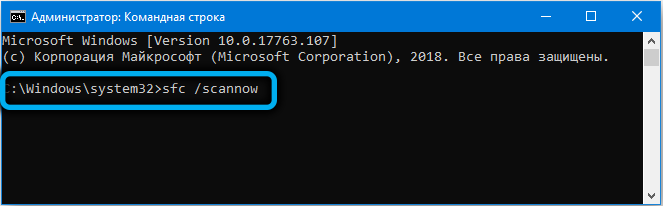
- Процесът на проверка на файловата система ще отнеме известно време, когато екипът работи, рестартира компютъра;
- Стартираме актуализация за прехода от версията на Windows 10 към 11;
- Ако грешката не е изчезнала, отново започваме привилегирования командния ред;
- Въведете (или копирайте) линията Disc/Online/Cleanup-Image/RestoreHealth;
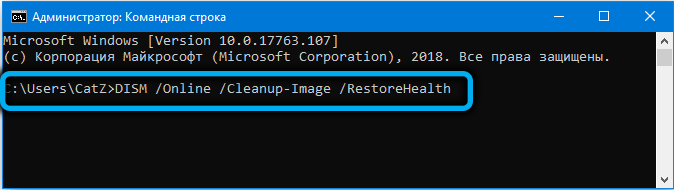
- Изчакваме края на проверката, рестартираме компютъра, стартираме актуализацията.
Помощната програма SFC проверява целостта на системните файлове и ако някой от тях е повреден или отсъстващ, го възстановява от локалното (разположено на компютъра) хранилище.
По принцип помощната програма DIST прави същото, но възстановява повредените файлове от дистанционните сървъри на Microsoft. Тоест, ако SFC работи да бъде неуспешен и DIST е успешен, това означава, че системният файл се оказа развален както в работещи, така и в резервни папки. Вероятността за втория сценарий е малка, така че най -вероятно стартирането на DIST не е необходимо, ако е точно в повредени системни файлове.
Промени в региона и езика
Грешка с кода 0xc190011f, който се появи по време на актуализирането на Windows, може да бъде провокиран от неправилно определен регион или неправилно излага основния език на операционната система.
За да променим тези параметри, ние изпълняваме тази последователност от действия:
- Щракнете върху комбинацията от Win+R;
- В получената конзола „Изпълнение“ въведете текста на MS-Settings: RegionLanguage, потвърдете въвеждането чрез натискане;
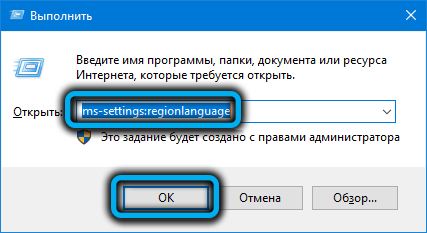
- Ние променяме страната и езика на правилните, запазваме промените;
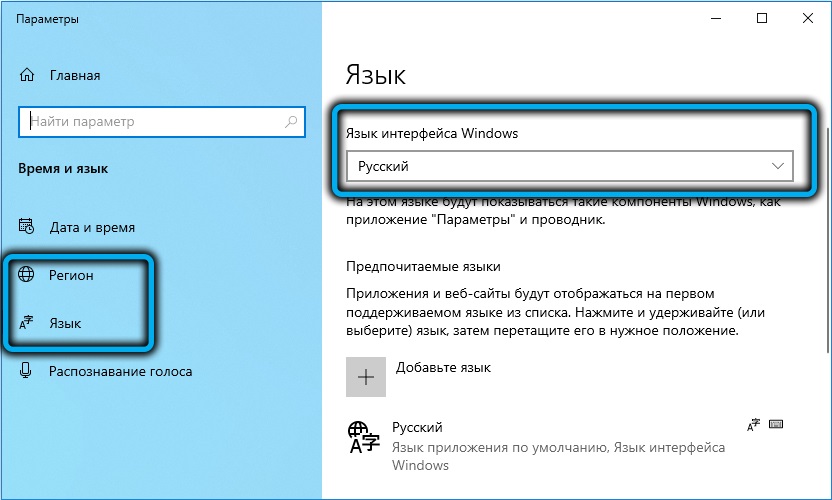
- Рестартираме компютъра.
Премахване на VPN/прокси програми
Поради ограниченията, работещи в Runet и някои други страни, или поради желанието за анонимно сърфиране, много потребители използват VPN услуги или прокси сървъри, които наистина помагат в определени ситуации, но понякога се превръщат в източник на проблеми. Включително при стартиране на актуализации на Windows 10. Следователно, има смисъл поне за продължителността на тази процедура да не се използва VPN или подобни програми и услуги - има вероятност тя да работи при прокси на други хора, която блокира функционирането на Windows Update.
По -добре още по -добре - премахнете такъв софтуер и проверете дали проблемът с грешката 0xc190011f е решен след това.
Ако всички тези методи не са помогнали, не забравяйте, че това не е катастрофа. В допълнение към миграцията на Windows 11 от предишната версия на ОС, тя може да бъде инсталирана по обичайния начин, от свързаното устройство, към което се записва изо-изображението на системата.
- « Как да изключите проблема с Windows отчитане, ако зарежда диск
- Как да конфигурирате и препродухрате D-Link DIR-825 рутер »

